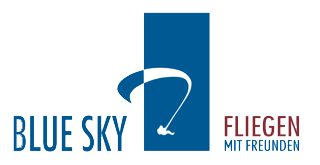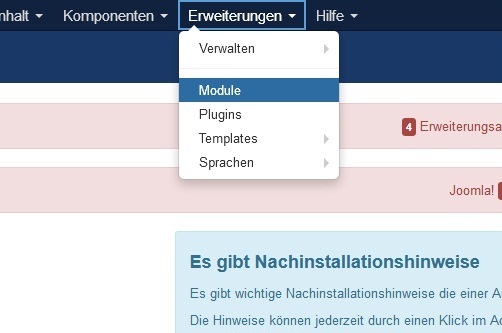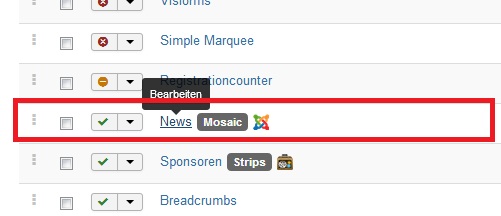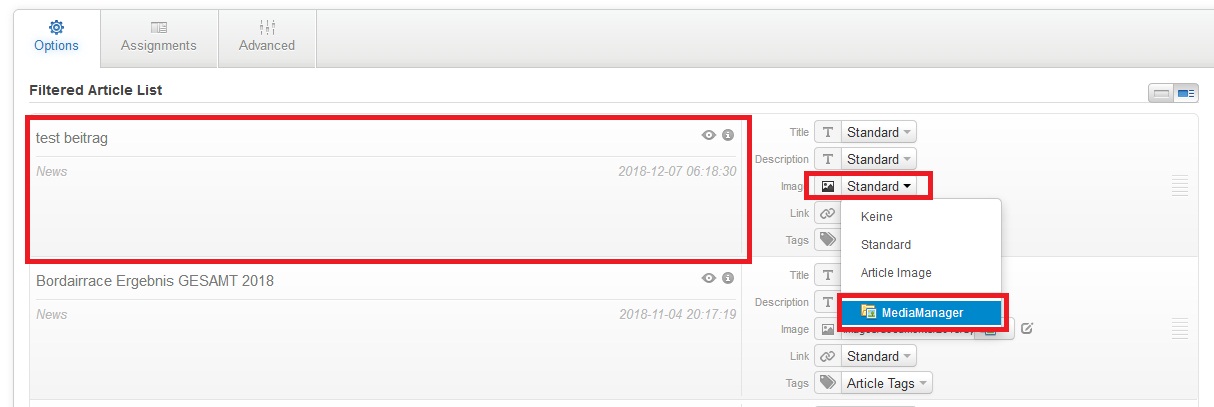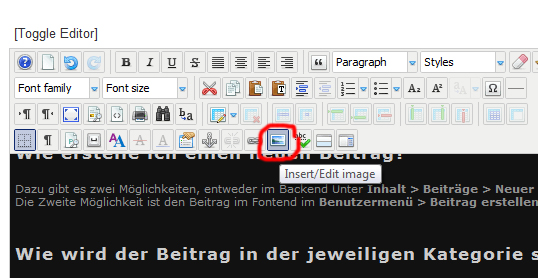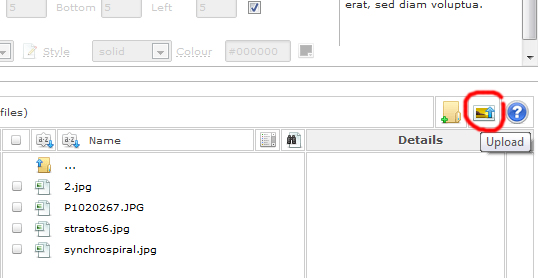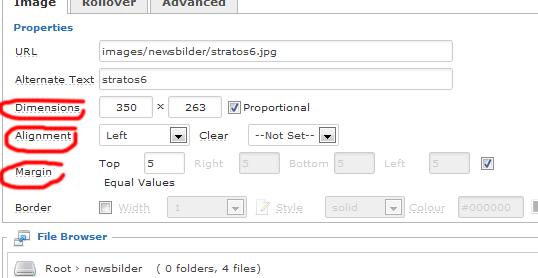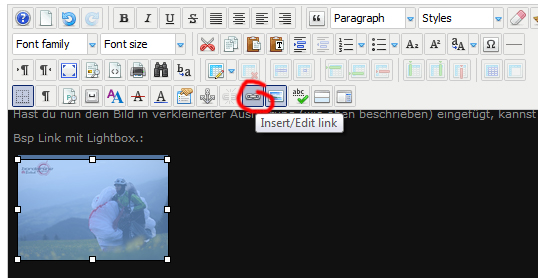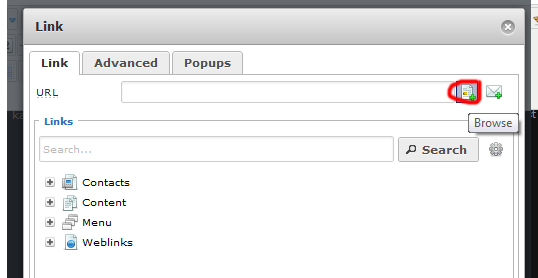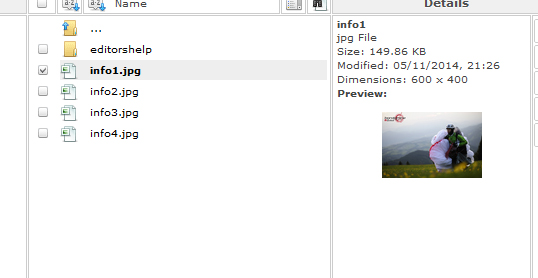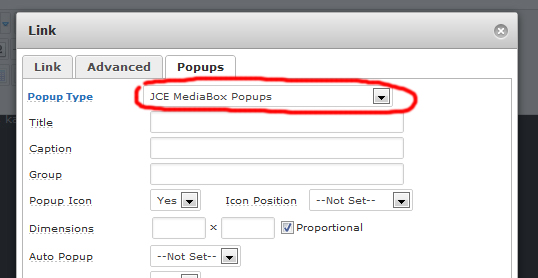AGB
§ 1 Geltungsbereich
Für die Nutzung des Forums von www.bordairline.at (nachfolgend "Anbieter" genannt) gelten nachfolgende Bedingungen.
Die Nutzung des Forums ist nur zulässig, wenn Sie als Nutzer diese Nutzungsbedingungen akzeptieren.
§ 2 Registrierung, Vertragsschluss und -gegenstand
1. Voraussetzung für die Nutzung des Forums ist die Registrierung über das entsprechende Online-Formular. Nach der Registrierung über das Online-Formular im Forum bekommen Sie eine Bestätigungsemail zur Verifizierung Ihrer Daten zugeschickt, mit der Sie Ihre Registrierung per Mouseclick bestätigen können. Mit der Aktivierung Ihres Accounts durch den Anbieter, kommt der unentgeltliche Foren-Nutzungsvertrag zustande (Vertragsschluss).
2. Vertragsgegenstand ist die kostenlose Nutzung der Funktionen des Forums als Online-Kommunikationsplattform. Hierzu wird Ihnen als Nutzer ein „Account" bereitgestellt, mit dem Sie Beiträge und Themen im Forum einstellen können.
3. Es gibt grundsätzlich keinen Rechtsanspruch auf Freischaltung oder Teilnahme am Forum. Es gilt das uneingeschränkte Hausrecht des Betreibers.
4. Ihr Foren-Account darf nur von Ihnen selbst genutzt werden. Ebenso sind Sie als Inhaber des Accounts für den Schutz vor dessen Missbrauch verantwortlich. Ihre Zugangsdaten sind daher vor dem Zugriff Dritter zu schützen. Die Verwendung von markenrechtlich geschützten Worten und Internetadressen als Benutzername (Nickname) sind nicht erlaubt.
5. Der Anbieter wird sich bemühen, den Dienst möglichst unterbrechungsfrei zum Abruf anzubieten. Auch bei aller Sorgfalt können Ausfallzeiten nicht ausgeschlossen werden, in denen die Webserver auf Grund von technischen oder sonstigen Problemen, die nicht im Einflussbereich vom Anbieter liegen (Verschulden Dritter, höhere Gewalt, Angriffe gegen die Infrastruktur durch Hacker etc.), über das Internet nicht abrufbar ist. Der Nutzer erkennt an, dass eine 100%ige Verfügbarkeit der Website technisch nicht zu realisieren ist.
6. Der Anbieter behält sich das Recht vor, Inhalt und Struktur der Plattform sowie die dazugehörigen Benutzeroberflächen zu ändern und zu erweitern, wenn hierdurch die Zweckerfüllung des mit dem Nutzer geschlossenen Vertrags nicht oder nicht unerheblich beeinträchtigt wird. Der Anbieter wird die Nutzer entsprechend über die Änderungen informieren.
7. Sinn und Zweck des Forums ist ein an die Öffentlichkeit gerichteter "Markt der Meinungen". Es soll daher unter den Nutzern ein friedlicher und respektvoller Umgang ohne beleidigende Anfeindungen gepflegt werden.
§ 3 Pflichten als Foren-Nutzer
1. Als Nutzer verpflichten Sie sich, dass Sie keine Beiträge veröffentlichen werden, die gegen diese Regeln, die guten Sitten oder sonst gegen geltendes deutsches Recht verstoßen. Es ist Ihnen insbesondere untersagt,
beleidigende oder unwahre Inhalte zu veröffentlichen;
Spam über das System an andere Nutzer zu versenden;
gesetzlich, insbesondere durch das Urheber- und Markenrecht, geschützte Inhalte ohne Berechtigung zu verwenden;
wettbewerbswidrige Handlungen vorzunehmen;
Ihr Thema mehrfach im Forum einzustellen (Verbot von Doppelpostings);
Presseartikel Dritter ohne Zustimmung des Urhebers im Forum zu veröffentlichen;
Werbung im Forum ohne ausdrückliche schriftliche Genehmigung durch den Anbieter zu betreiben. Dies gilt auch für sog. Schleichwerbung wie insbesondere das Verlinken der eigenen Homepage mit oder ohne Beitext in der Signatur oder innerhalb von Beiträgen. Homepage-URLs und Adress- bzw. Kontaktdaten dürfen nur im Benutzer-Profil des Forums veröffentlicht werden.
2. Als Nutzer verpflichten Sie sich, vor der Veröffentlichung Ihrer Beiträge und Themen diese daraufhin zu überprüfen, ob diese Angaben enthalten, die Sie nicht veröffentlichen möchten. Ihre Beiträge und Themen können in Suchmaschinen erfasst und damit weltweit zugreifbar werden. Ein Anspruch auf Löschung oder Korrektur solcher Suchmaschineneinträge gegenüber dem Anbieter ist ausgeschlossen.
3. Beim Verstoß, insbesondere gegen die zuvor genannten Regeln § 3 Abs. 1 und 2, kann der Anbieter unabhängig von einer Kündigung, auch die folgenden Sanktionen gegen den Nutzer verhängen:
Löschung oder Abänderung von Inhalten, die der Nutzer eingestellt hat,
Ausspruch einer Abmahnung oder
Sperrung des Zugangs zum Forum.
4. Der Anbieter ist auch berechtigt, Ihnen als Nutzer den Zugang zur Online-Plattform zu sperren, falls ein hinreichender Verdacht besteht, dass Sie gegen diese Nutzungsbedingungen verstoßen haben. Sie können diese Maßnahmen abwenden, wenn Sie den Verdacht durch Vorlage geeigneter Nachweise auf eigene Kosten ausräumt.
5. Sollten Dritte oder andere Nutzer den Anbieter wegen möglicher Rechtsverstöße in Anspruch nehmen, die a) aus den von Ihnen als Nutzer eingestellten Inhalten resultieren und/oder b) aus der Nutzung der Dienste des Anbieters durch Sie als Nutzer entstehen, verpflichten Sie sich als Nutzer, den Anbieter von jeglichen Ansprüchen, einschließlich Schadensersatzansprüchen, freizustellen und dem Anbieter die Kosten zu ersetzen, die diesem wegen der möglichen Rechtsverletzung entstehen. Der Anbieter wird insbesondere von den Kosten der notwendigen Rechtsverteidigung freigestellt. Der Anbieter ist berechtigt, hierfür von Ihnen als Nutzer einen angemessenen Vorschuss zu fordern. Als Nutzer sind Sie verpflichtet, den Anbieter nach Treu und Glauben mit Informationen und Unterlagen bei der Rechtsverteidigung gegenüber Dritten zu unterstützen. Alle weitergehenden Rechte sowie Schadensersatzansprüche des Anbieters bleiben unberührt. Wenn Sie als Nutzer die mögliche Rechtsverletzung nicht zu vertreten haben, bestehen die zuvor genannten Pflichten nicht.
§ 4 Übertragung von Nutzungsrechten
1. Das Urheberrecht für Ihre Themen und Beiträge, soweit diese urheberrechtsschutzfähig sind, verbleibt grundsätzlich bei Ihnen als Nutzer. Sie räumen dem Anbieter jedoch mit Einstellung eines Themas oder Beitrags das Recht ein, das Thema oder den Beitrag dauerhaft auf seinen Webseiten vorzuhalten. Zudem hat der Anbieter das Recht, Ihre Themen und Beiträge zu löschen, zu bearbeiten, zu verschieben oder zu schließen.
2. Die zuvor genannten Nutzungsrechte bleiben auch im Falle einer Kündigung des Foren-Accounts bestehen.
§ 5 Haftungsbeschränkung
1. Der Anbieter des Forums übernimmt keinerlei Gewähr für die im Forum eingestellten Inhalte, insbesondere nicht für deren Richtigkeit, Vollständigkeit und Aktualität.
2. Der Anbieter haftet für Vorsatz und grobe Fahrlässigkeit sowie bei Verletzung einer wesentlichen Vertragspflicht. Wesentliche Vertragspflichten sind solche, deren Erfüllung die ordnungsgemäße Durchführung des Vertrags überhaupt erst ermöglicht und auf deren Einhaltung der Vertragspartner regelmäßig vertrauen darf. Der Anbieter haftet unter Begrenzung auf Ersatz des bei Vertragsschluss vorhersehbaren vertragstypischen Schadens für solche Schäden, die auf einer leicht fahrlässigen Verletzung von wesentlichen Vertragspflichten durch ihn oder eines seiner gesetzlichen Vertreter oder Erfüllungsgehilfen beruhen. Bei leicht fahrlässiger Verletzung von Nebenpflichten, die keine wesentlichen Vertragspflichten sind, haftet der Anbieter nicht. Die Haftung für Schäden, die in den Schutzbereich einer vom Anbieter gegebenen Garantie oder Zusicherung fallen sowie die Haftung für Ansprüche aufgrund des Produkthaftungsgesetzes und Schäden aus der Verletzung des Lebens, des Körpers oder der Gesundheit bleibt hiervon unberührt.
§ 6 Laufzeit / Beendigung des Vertrags
1. Diese Vereinbarung wird auf unbestimmte Zeit geschlossen.
2. Beide Parteien können diese Vereinbarung ohne Einhaltung einer Frist kündigen.
3. Der Anbieter ist nach Beendigung dieses Foren-Nutzungsvertrags berechtigt, den Zugang des Nutzers zu sperren. Der Anbieter ist berechtigt aber nicht verpflichtet, im Falle der Beendigung die von Ihnen als Nutzer erstellten Inhalte zu löschen. Ein Anspruch von Ihnen als Nutzers auf Überlassung der erstellten Inhalte wird ausgeschlossen.
Quelle: Forenregeln Muster von Juraforum.de
Änderungen 2018
Damit die Newsbeiträge mit Vorschaubild bei den Kacheln in der Startseite dargestellt werden, muss nach dem erstellen eines Beitrags in der Kategorie News (siehe unten), noch ein Vorschaubild für das Newsmodul hinzugefügt werden.
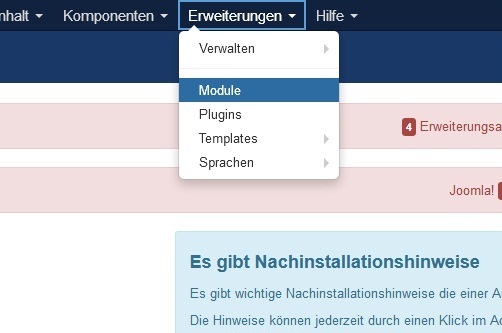
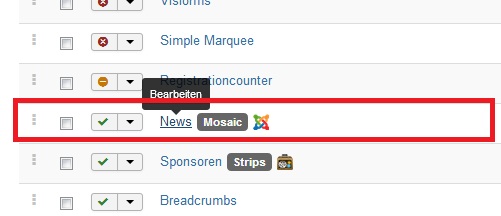
Modul News Bearbeiten
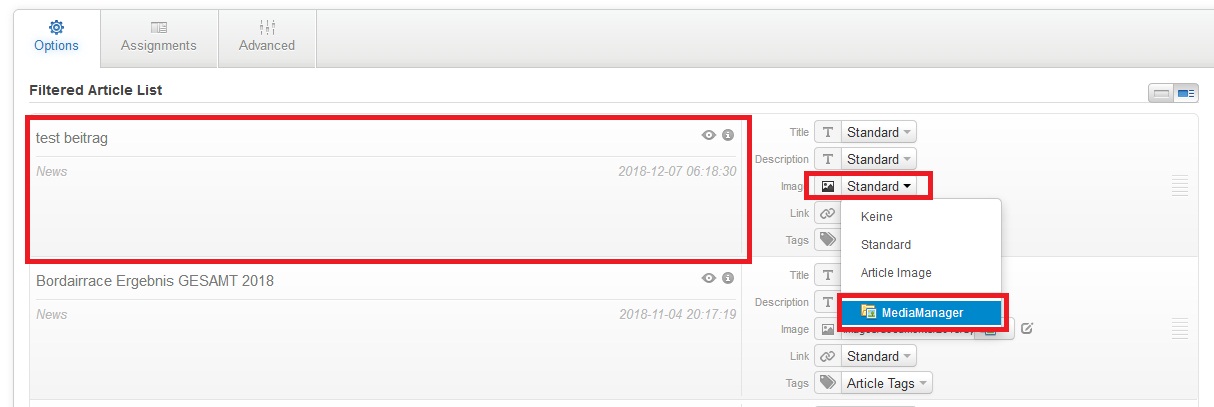
Hier das Bild auswählen oder hochladen welches mit dem Beitrag verknüpft werden soll.
Änderungen der Sponsoren erfolgt über Erweiterungen > Module > Sponsoren.
Hier einfach ein neues Element (Add New Item" hinzufügen.
- Anschließend den Text "Simple Item xx" entfernen.
- bei Image ein Sponsorbild auswählen
- Bei Link den Link zur Webseite des Sponsors angeben.
- Dannach kann der Sponsor noch in die richtige reihenfolge gezogen werden
- WICHTIG: Damit das Design stimmt, bitte das Sponsorloge auf jedenfall in PNG mit transparentem Hintergrund anfordern und dieses vor dem Upload auf die Größe 220 x 100 Pixel zuschneiden.
Änderungen der Sliderbilder erfolgt über Erweiterungen > Module > Header Slideshow
Hier wieder über "Add New Item" eine neues Element hinzufügen
- Anschließend wird nur das Bild ausgewählt und gespeichert
- WICHTIG: nur Slideshowbilder mit der Größe 956 x 356 Pixel auswählen. Die Bilder sollten aus Gründen der Übersicht im Ordner Slideshow gespeichert werden
Änderungen des Hintergrundbildes der Webseite erfolgt über Erweiterungen > Templates > Stile
- "JP Surfing - Standard" auswählen. Damit kommt man in den Bearbeitungsmodus des Templates
- Wechsel zur Registerkarte "Optionen"
- Beim Punkt "Body Background Image" ist die Adresse zum Hintergrundbild (/background_03.jpg) angegeben welches vorher über ein FTP Programm oder den Joomla File Uploader im Ordner "images/backgrounds" gespeichert wurde. Derzeit: "images/backgrounds/background_03.jpg"
Countdown erstellen
Der Countdown befindet sich in Erweiterungen > Module
Hier kann man entweder einen vorhandenen Countdown der bereits abgelaufen ist bearbeiten und für das neue Event anpassen oder einen neuen erstellen.
Neuen Countdown erstellen:
- Erweiterungen > Module: Schaltfläche "NEU"
- Smart Countdown auswählen
- Titel ausfüllen
- Event Date and Time ausfüllen
- custom labels JA
- custom Labels Template mit "d |h |m |s" ausfüllen (ohne Anführungszeichen!)
- Position sidebar-b im Template JP Surfing auswählen
Die position gibt an wo genau im Template der counter Platziert wird. Die einzelnen Positionen können hier unter Module Positions nachgelesen werden
- Veröffentlichung Starten: Zeit auswählen wann das Modul veröffentlicht werden soll (normalerweise heutiges Datum und Zeit)
- Veröffentlichung Beenden: Zeit und Datum auswählen wann das Modul automatisch inaktiv geschaltet werden soll (normalerweise der selbe Tag/Zeit an dem der Countdown abläuft oder zumindest der selbe Tag bis 23:59)
Füllt man hier nichts aus, muss das modul später manuell deaktiviert werden, ansonsten bleibt der counter bei null stehen
- Reihenfolge anpassen. Wenn die Sidebar-b Position mit mehreren Modulen belegt ist ist, (hier sind auch die Sponsoren und Youtube videos) kann man hier das Modul an die richtige Position setzen
- Sprache: Eventuell Sprache auswählen. Wenn man hier Deutsch auswählt muss das Modul auch für Englisch erstellt werden. Lässt man hier Alle, dann benötigt man nur ein Modul, Der Titel wird bei beiden Sprachen angezeigt.
- Registerkarte Menüzuweisung:
Modulzuweisung "Nur auf gewählten Seiten Anzeigen"
Bei der Hauptseite (In dem Falle "NEWS" jeweils beim Hauptmenü Deutsch, Hauptmenü Englisch, und Scheinmenü) ein Häkchren setzen
- Registerkarte Layout: Counterlayout Horizontal
- Registerkarte Styles:
Standardwerte für die aktuellen Counter sind:
- Event Text Size: 12
. Digits Size Scale 30%
- Counter Labels Size: 12
- Speichern / Speichern & Schließen
Wie erstelle ich einen neuen Beitrag?
Dazu gibt es zwei Möglichkeiten, entweder im Backend Unter Inhalt > Beiträge > Neuer Beitrag bzw. auf der Seite Beiträge mit der Schaltfläche neu.
Die Zweite Möglichkeit ist den Beitrag im Fontend im Benutzermenü > Beitrag erstellen.
Wie wird der Beitrag in der jeweiligen Kategorie sichtbar?
Dazu muss bei der Kategorie der jeweilige Menüpunkt ausgewählt sein in der der neue Beitrag erscheinen soll z.B. News. Die Kategorie Content ist nur für Einzelbeiträge mit dazugehörigem Menüpunkt gedacht (Bsp.: Regeln Classic / Regeln Speed / Ausschreibung usw.).
Der Status muss auf Veröffentlicht sein.
Anschließend auf Speichern oder Speichern & Schließen klicken
Upload von Bildern
Fahr mit dem Curser an die Stelle im Beitrag en dem du dein Bild einfügen möchtest und klicke auf den Insert Button
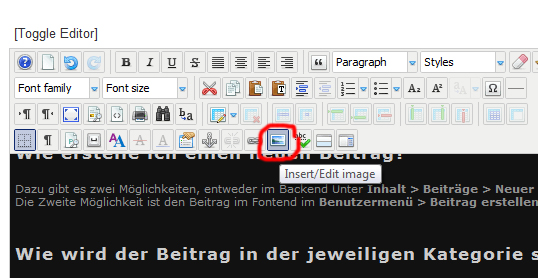
Es öffnet sich der File Menager. Navigiere in den Ordner wo du dein Bild uploaden willst oder erstelle einen neuen (sollte zur Kategorie / Beitrag passen um es übersichtlich zu halten)
Klicke dann auf den Upload Button
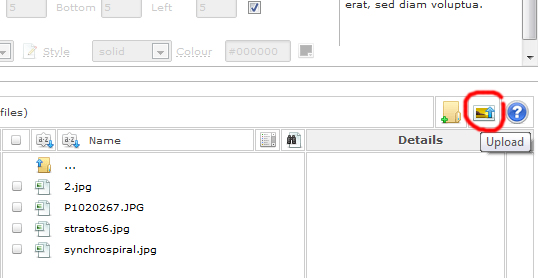
Es öffnet sich nun ein Fenster in dem du entweder über den Explorer (Browse Button) deine Files auswählen kannst oder du kannst sie auch direkt in das Fenster ziehen und Uploaden.
Sobald du Dein Bild hochgeladen hast, kannst du es Auswählen und in den Artiken einfügen.
Falls das Bild zu groß ist, ändere gegebenenfalls die Proportionen (350px Breite ist ein für die Webseite passender Wert)
Die Ausrichtung (Allignment) ist ebenfalls wichtig. Es besagt ob das Bild vom Text umfließt wird (left / right) oder ob es wie die folgenden Beispielbilder in einem eigenen Absatz (--not select--) sich befinden.
Margin ist wichtig wenn bei der Ausrichtung left oder Right gewählt ist. Sie gibt den Abstand des Textes zum Bild wieder, in dem Fall 5 Pixel.
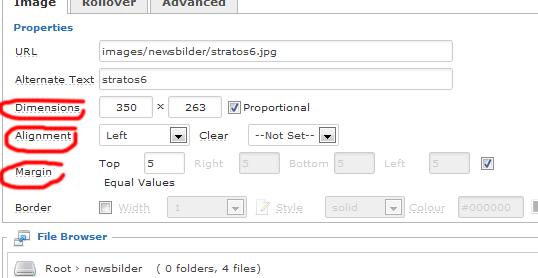
Falls dir die Einstellungen nicht passen, kannst du das Bild wieder Markieren und nochmals auf den Insert Button gehen und die Einstellungen anpassen.
Links auf Bilder setzen und in Lightbox anzeigen lassen
UPDATE: Derzeit ist ein Plugin installiert, welches diesen Schritt automatisch macht. Sobald man Bilder in Artikel verkleinert wird automatisch ein Thumbnail generiert und darauf verlinkt Soblad der Beitrag veröffentlicht wird.
Hast du nun dein Bild in verkleinerter Ausführung (wie oben beschrieben) eingefügt, kannst du dieses mit dem großen verllinken.
Bsp Link mit Lightbox.:

Als erstes markierst du mit dem Cursor dein Bild und klickst auf das Verlinken Symbol:
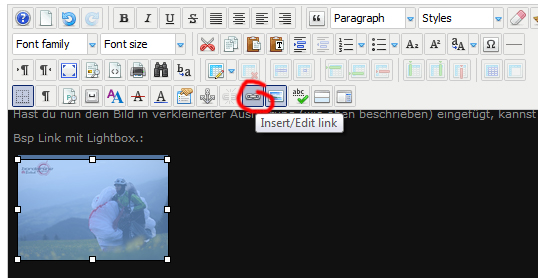
Dannach klickst du auf das Browse Symbol und es öffnet sich wieder der Filemanager
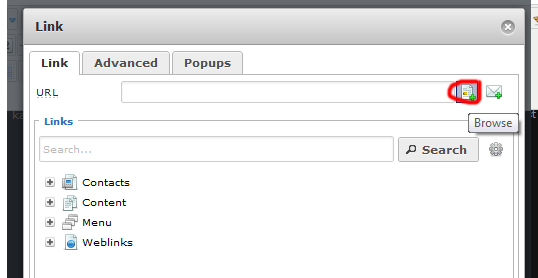
Im Filemanager suchst du dir wieder das Bild aus und wählst es aus und klickst auf insert
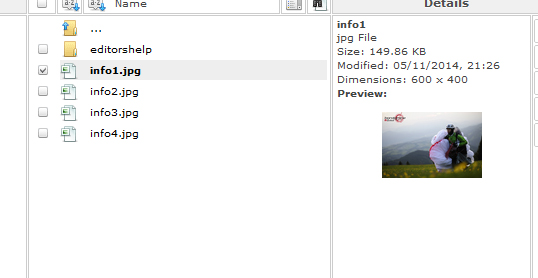
Um es nun wie oben gezeigt in einer Lightbox zu öffnen muss in der Registerkarte Popup standardmäßig JCE MediaBox Popup ausgewählt sein.
Hast du mehrere Bilder im Beitrag und möchtest dass man mit dem Weiter Button durch die Bilder in der Lightbox navigieren kann, kannst du zusätzlich noch einen Gruppennamen (Group) definieren. Dieser muss dann bei jedem Bild der gleiche sein.
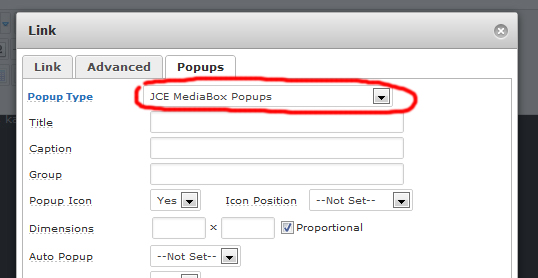
wenn du mit den Einstellungen fertig bist, klicke auf Insert.
Videos Einfügen
Üm Videos von diversen Online Portalen in deinen Beitrag zu integrieren brauchst du nur ein paar Tags und die URL - ID.
Youtube Videos:
(youtube)ID(/youtube) --> Ersetze die runden Klammern() durch geschwungene{} und ID durch die Youtube ID
Die Youtube ID findest du in der URL nach dem watch?v= bzw bis zum nächsten Operator &
z.B.:

Vimeo Videos:
Bei Vimeo Videos findet sich die ID in der URL ganz zum Schluss. Also z.B. www.vimeo.com/91441035 ist 91441035 die ID
Eingebunden werden sie wie folgt:
(vimeo)91441035 (/vimeo) --> ersetze die runden Klammern() durch geschwungene{}
Links zur Templatebeschreibung:
Dokumentation
Drucken